Procédure de bout en bout
Consultez les tâches suivantes pour déployer et configurer l’ASA sur votre châssis.
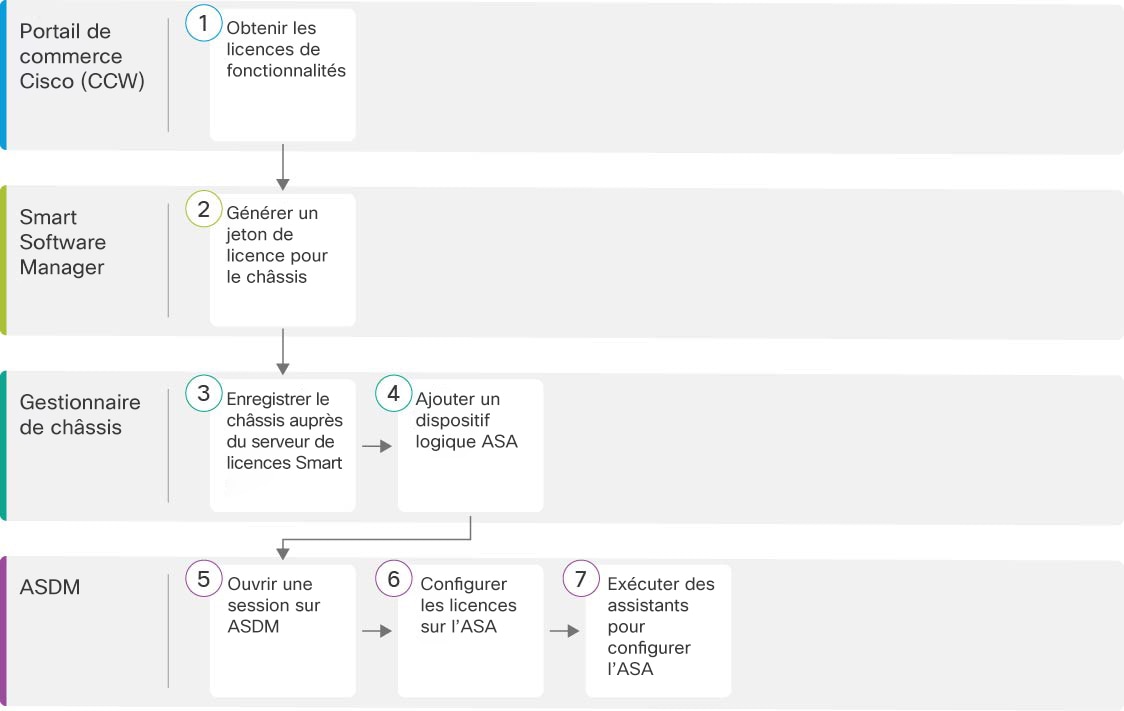
|
|
Portail de commerce Cisco (CCW) |
Gestionnaire de châssis : enregistrez le châssis auprès du serveur de licences : Obtenir les licences de fonctionnalités. |
|
|
Smart Software Manager |
Gestionnaire de châssis : enregistrez le châssis auprès du serveur de licences : Générer un jeton de licence pour le châssis. |
|
|
Gestionnaire de châssis |
Gestionnaire de châssis : enregistrez le châssis auprès du serveur de licences : enregistrer le châssis auprès du serveur de licences Smart |
|
|
Gestionnaire de châssis |
|
|
|
ASDM |
|
|
ASDM |
||
|
ASDM |
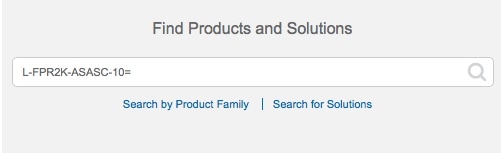
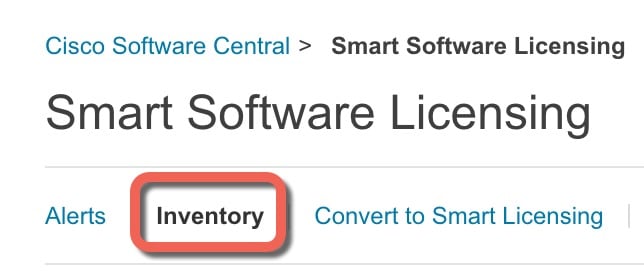
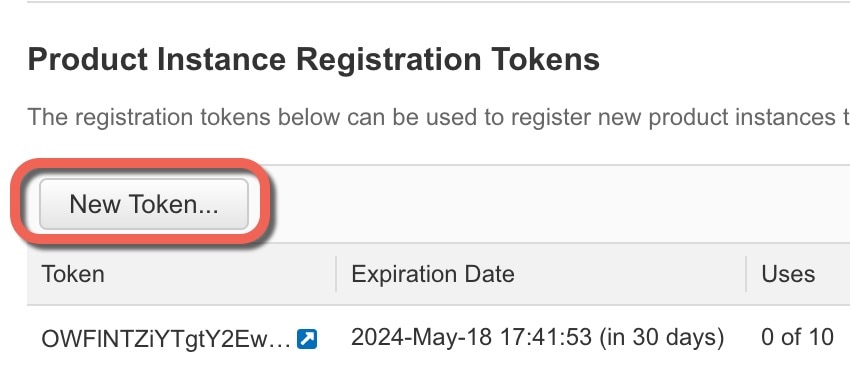
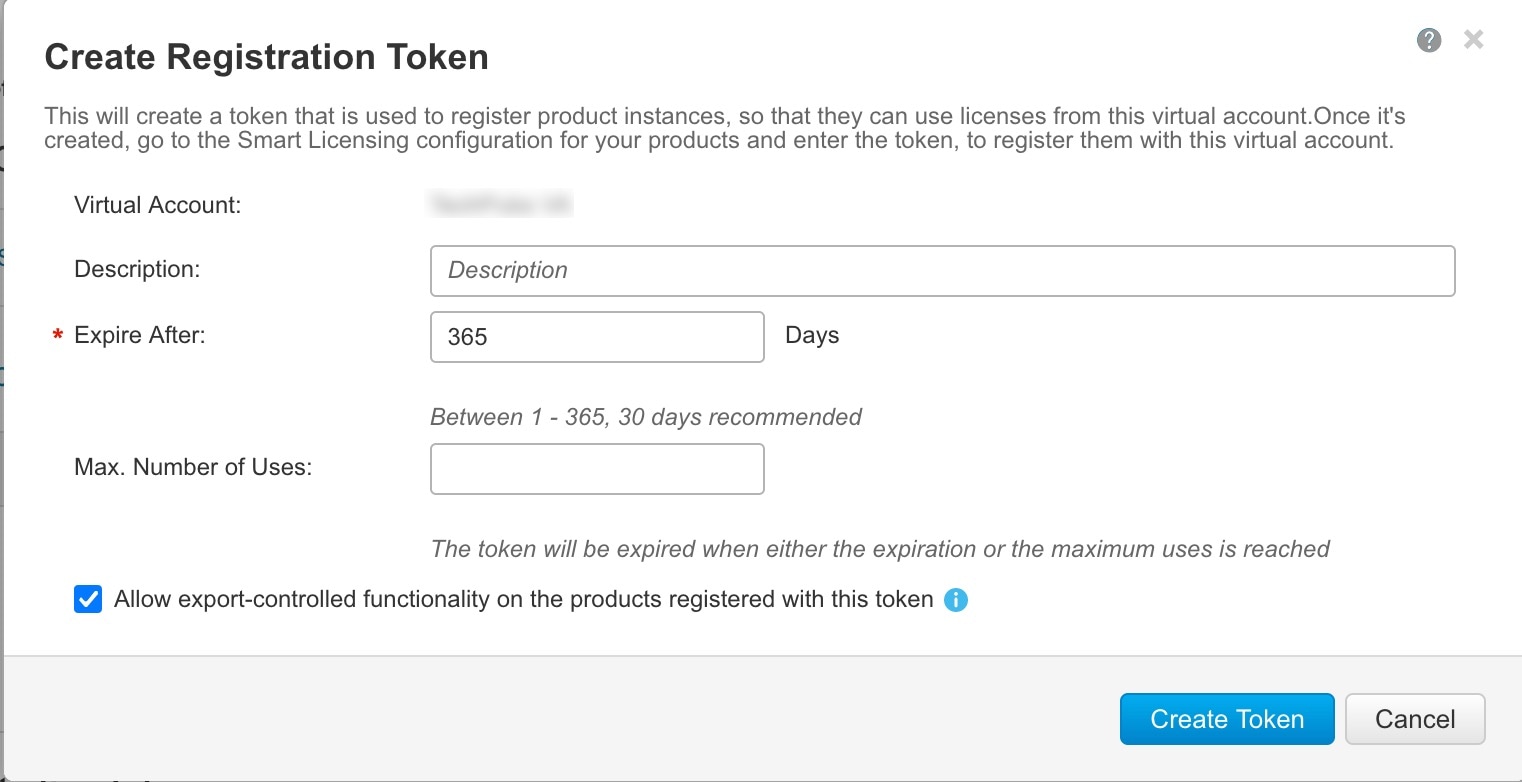
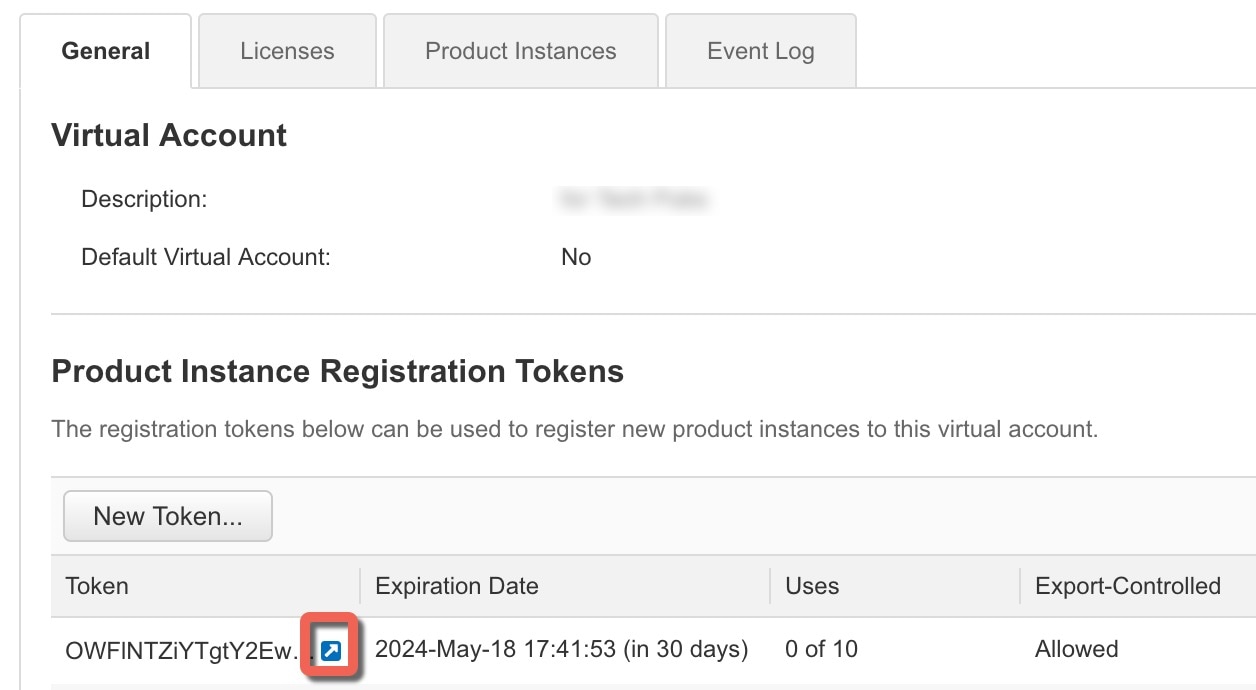
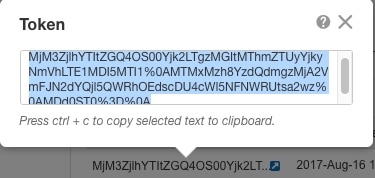
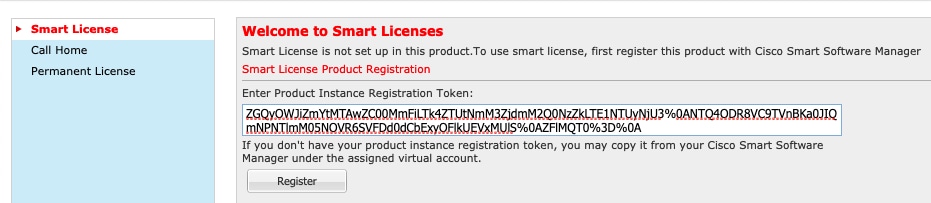

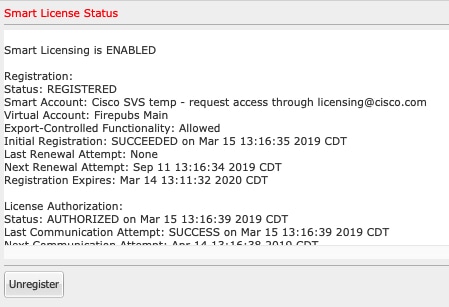

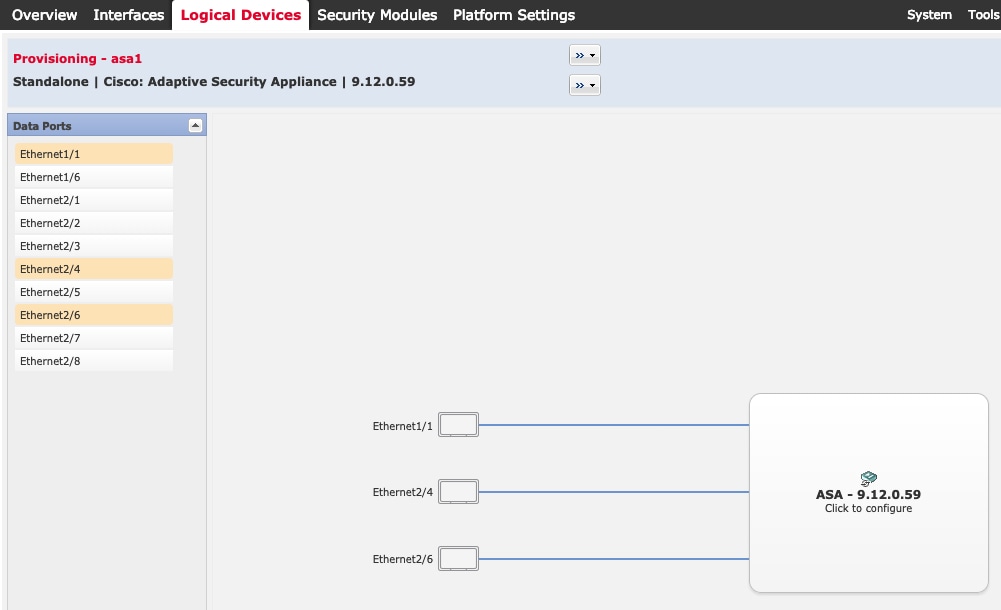
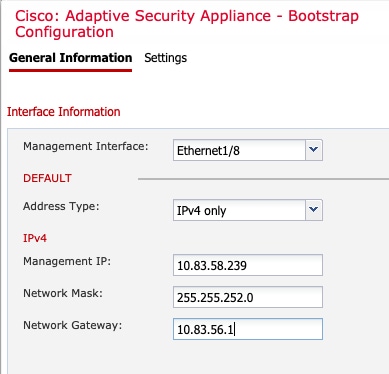
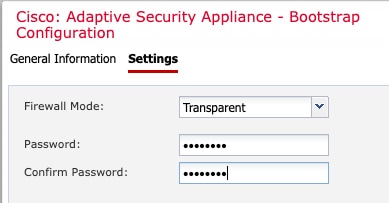

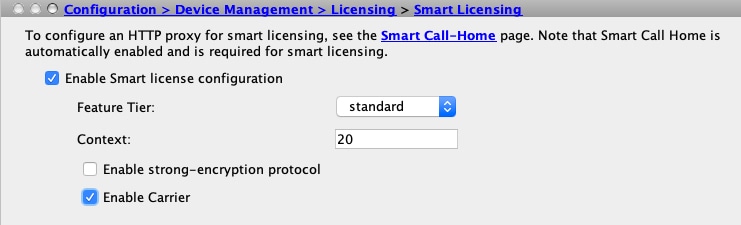
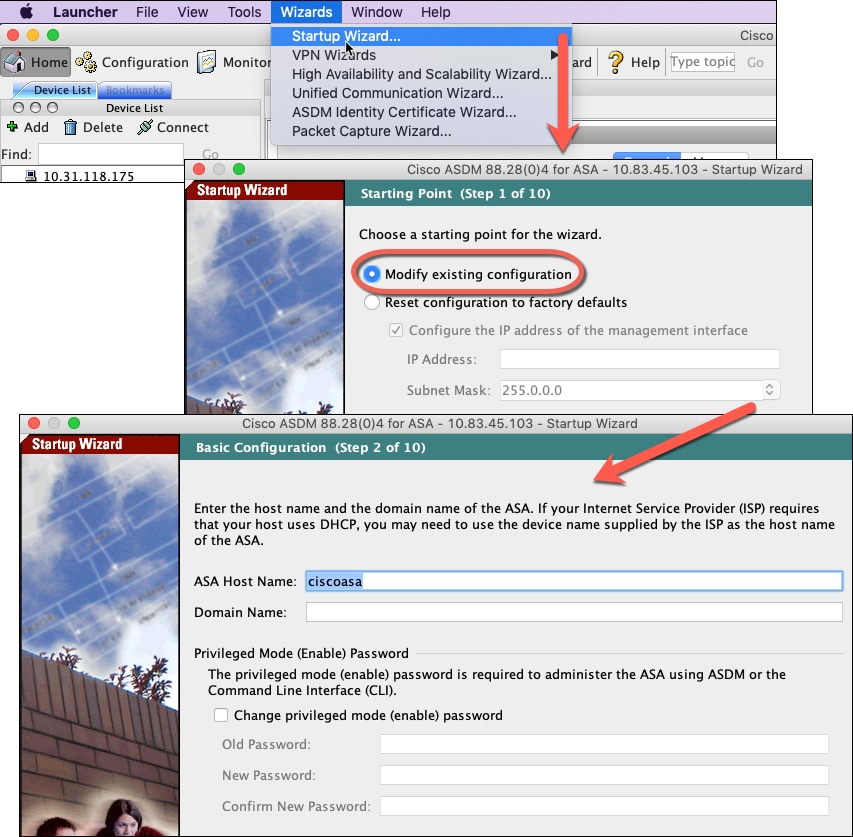
 Commentaires
Commentaires